C# 超详细的WebService创建、发布与调用(VS2019)
1.编写接口这里我选择的是 “ASP.NET Web应用程序(.NET Framework)”。填写好项目名称、选择项目位置以及所使用的框架,这里我用的是“.NET Framework 4”框架,然后点击创建。继续点击创建。打开解决方案资源管理器-右键创建的Web项目-添加-新建项添加 web 服务(AMSX)。在这里出了默认的一个方法,自己又写了两个方法。[WebMethod]public in
1.编写接口
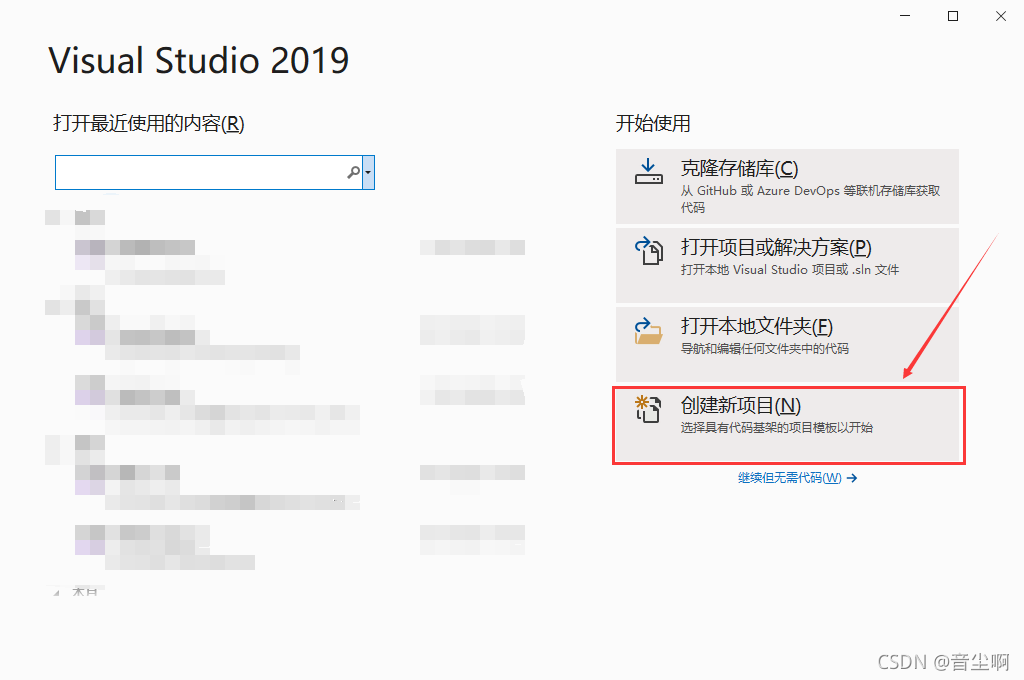
这里我选择的是 “ASP.NET Web应用程序(.NET Framework)”。
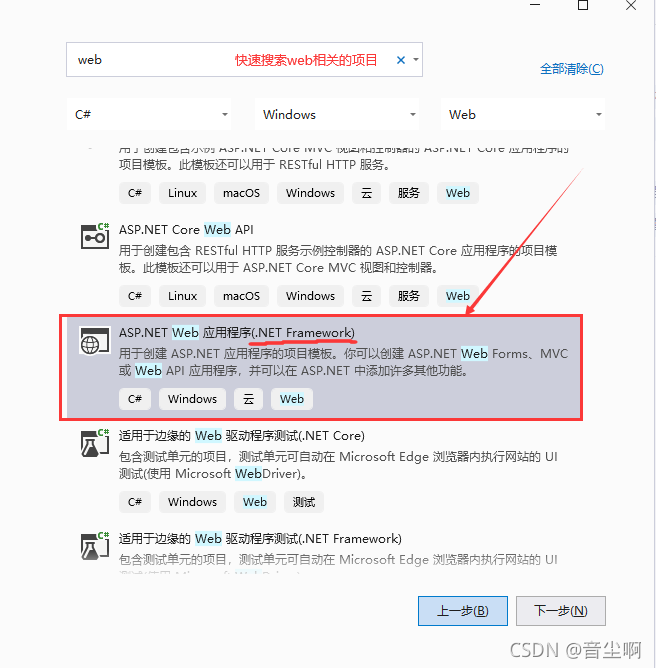
填写好项目名称、选择项目位置以及所使用的框架,这里我用的是“.NET Framework 4”框架,然后点击创建。
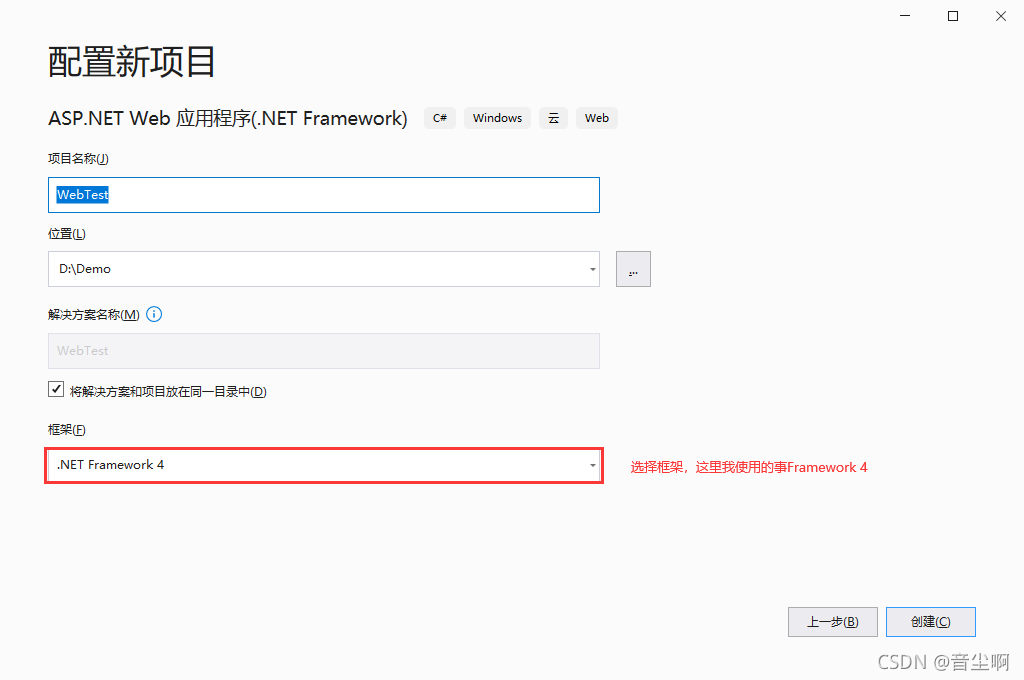
继续点击创建。
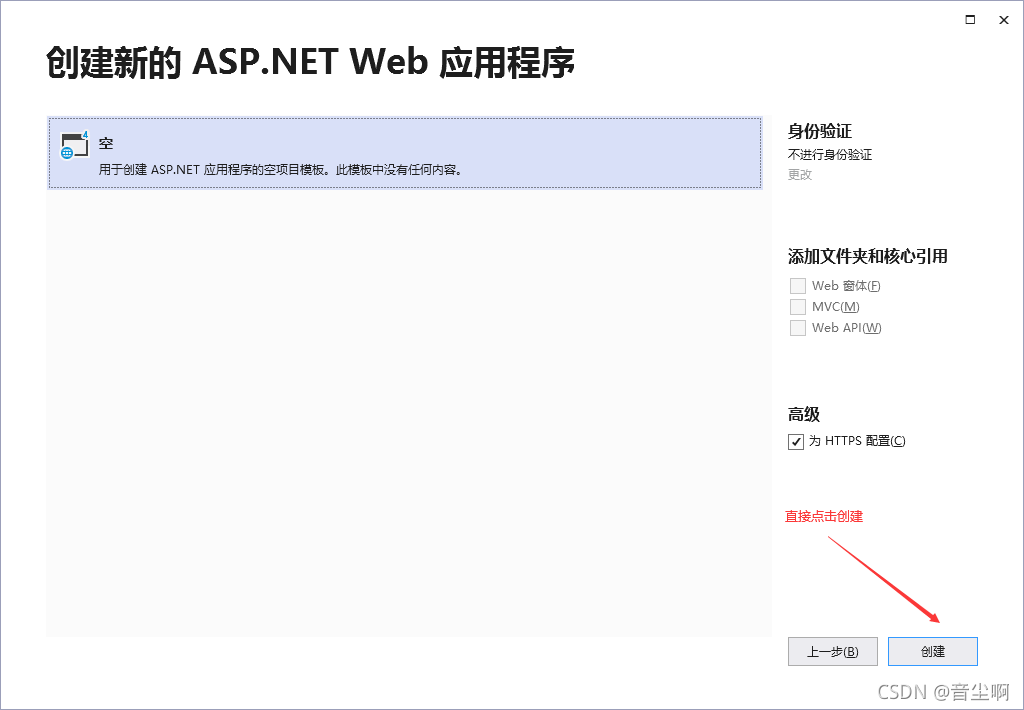
打开解决方案资源管理器-右键创建的Web项目-添加-新建项
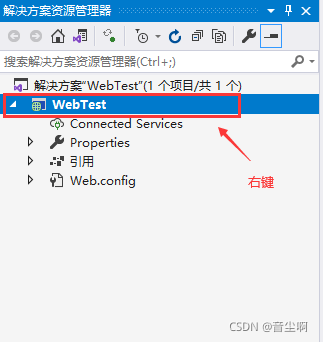
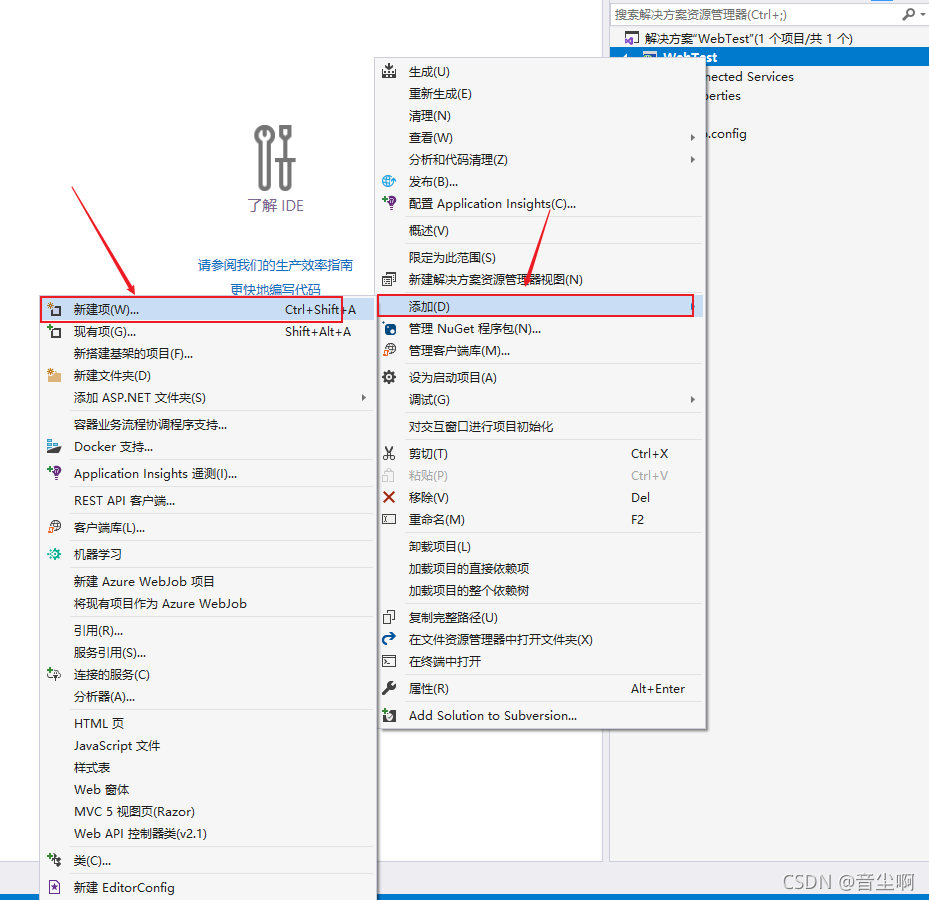
添加 web 服务(AMSX)。
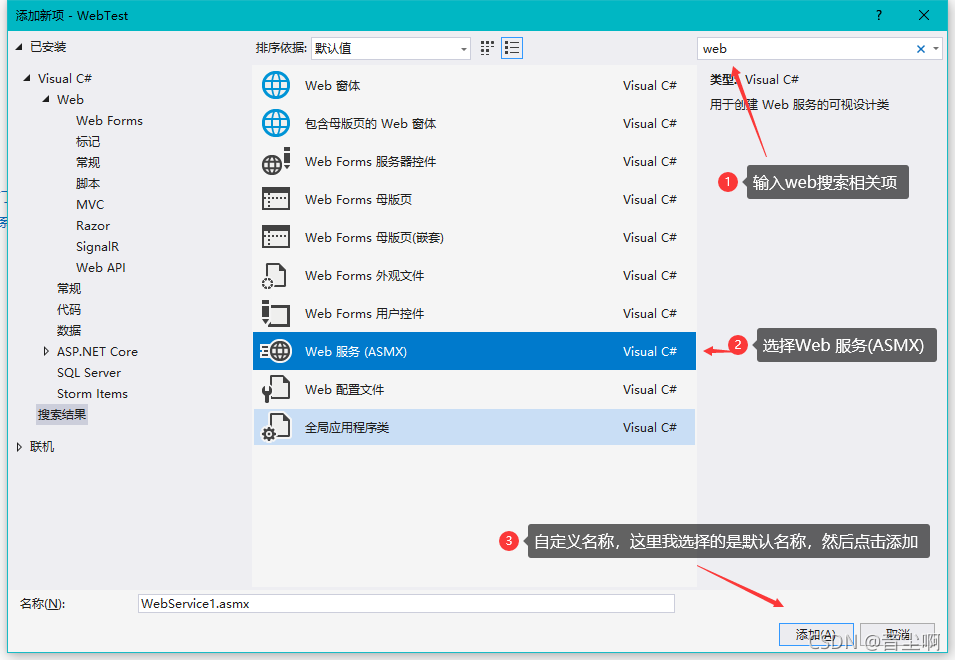
在这里除了默认的一个方法,自己又写了两个方法。
[WebMethod]
public int GetInt()
{
int a = 1;
int b = 2;
return a + b;
}
[WebMethod]
public string GetNameByStr(string name)
{
return "你好:" + name;
}
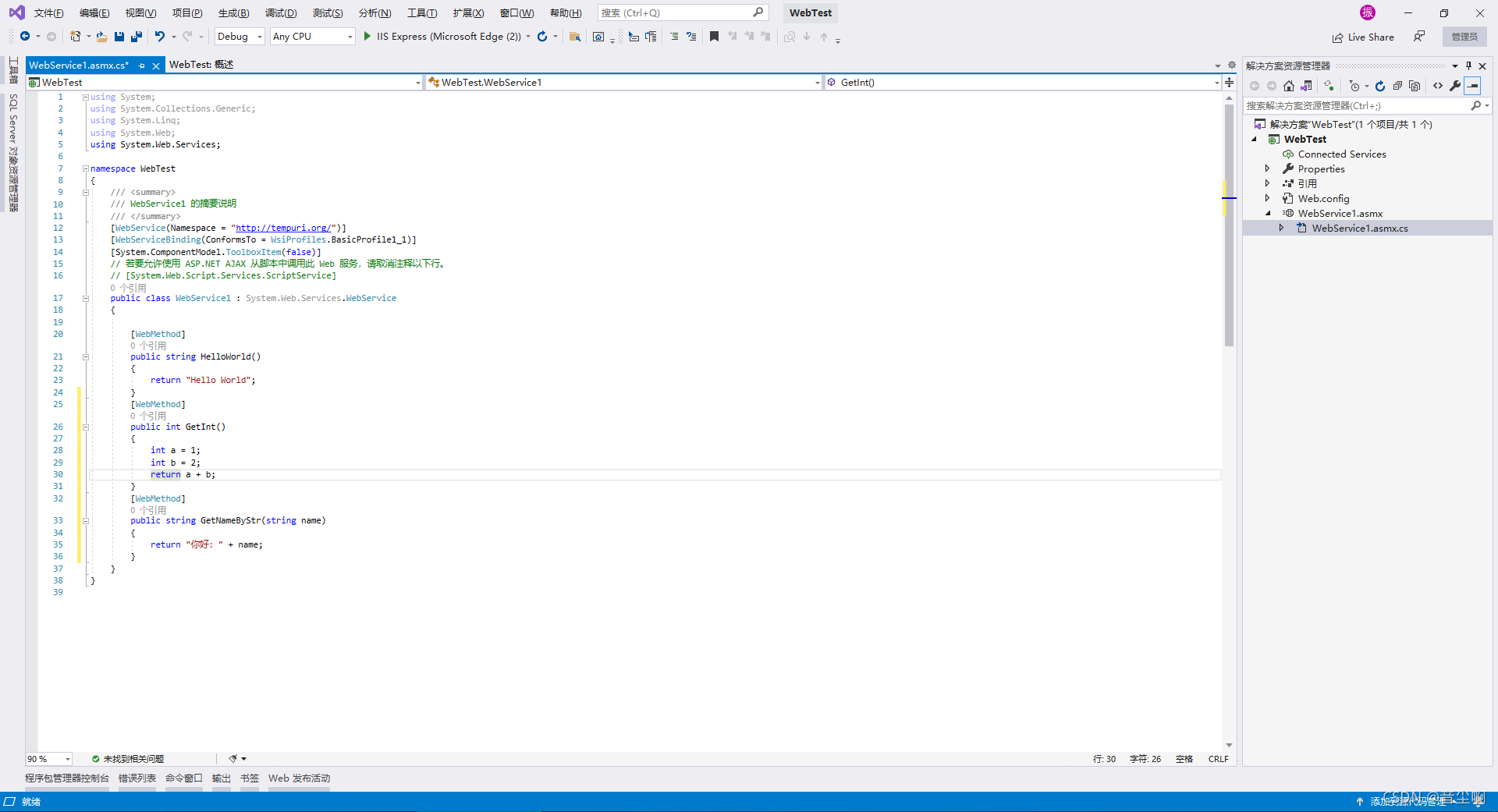
然后我们启动项目。
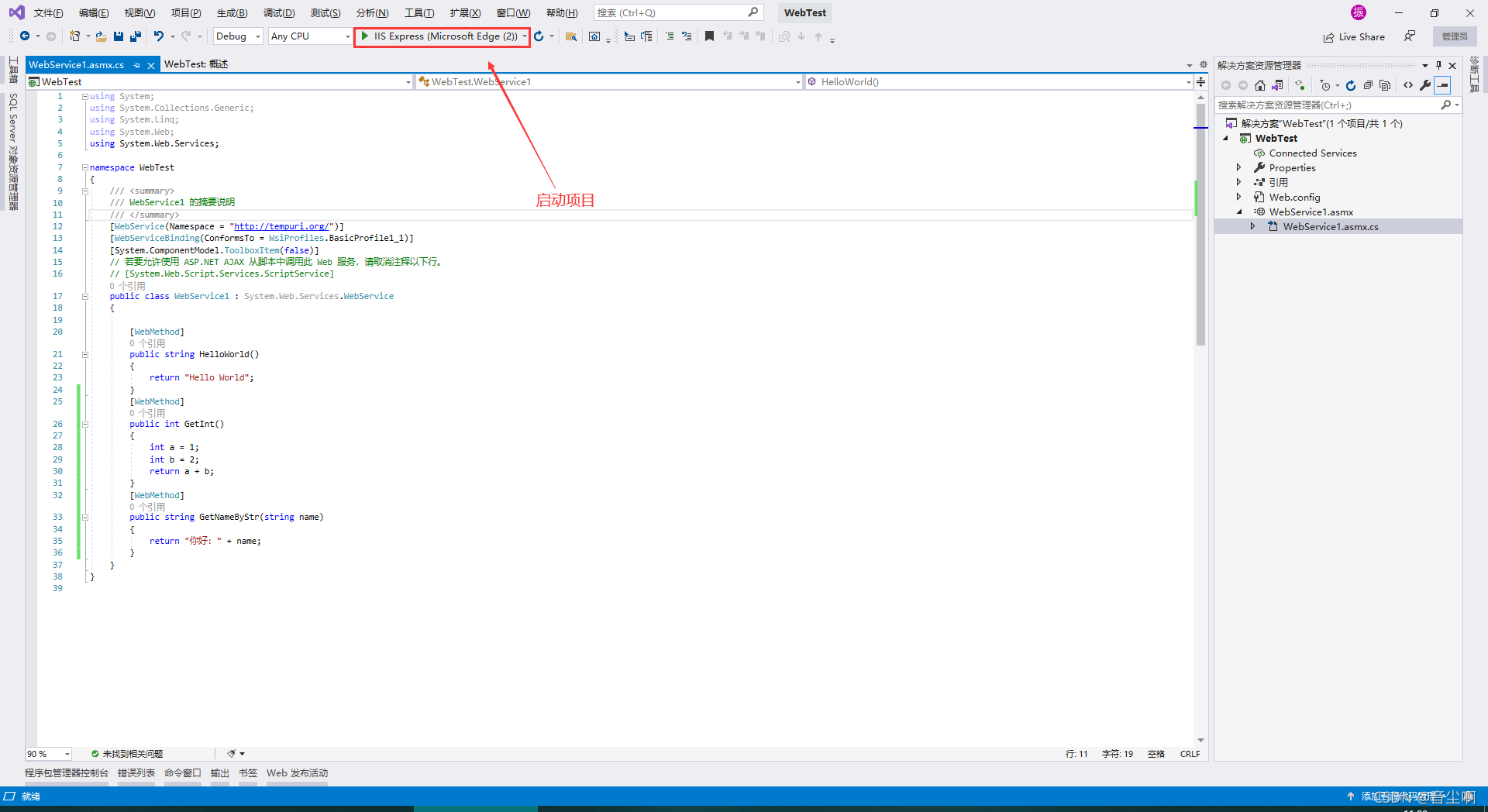
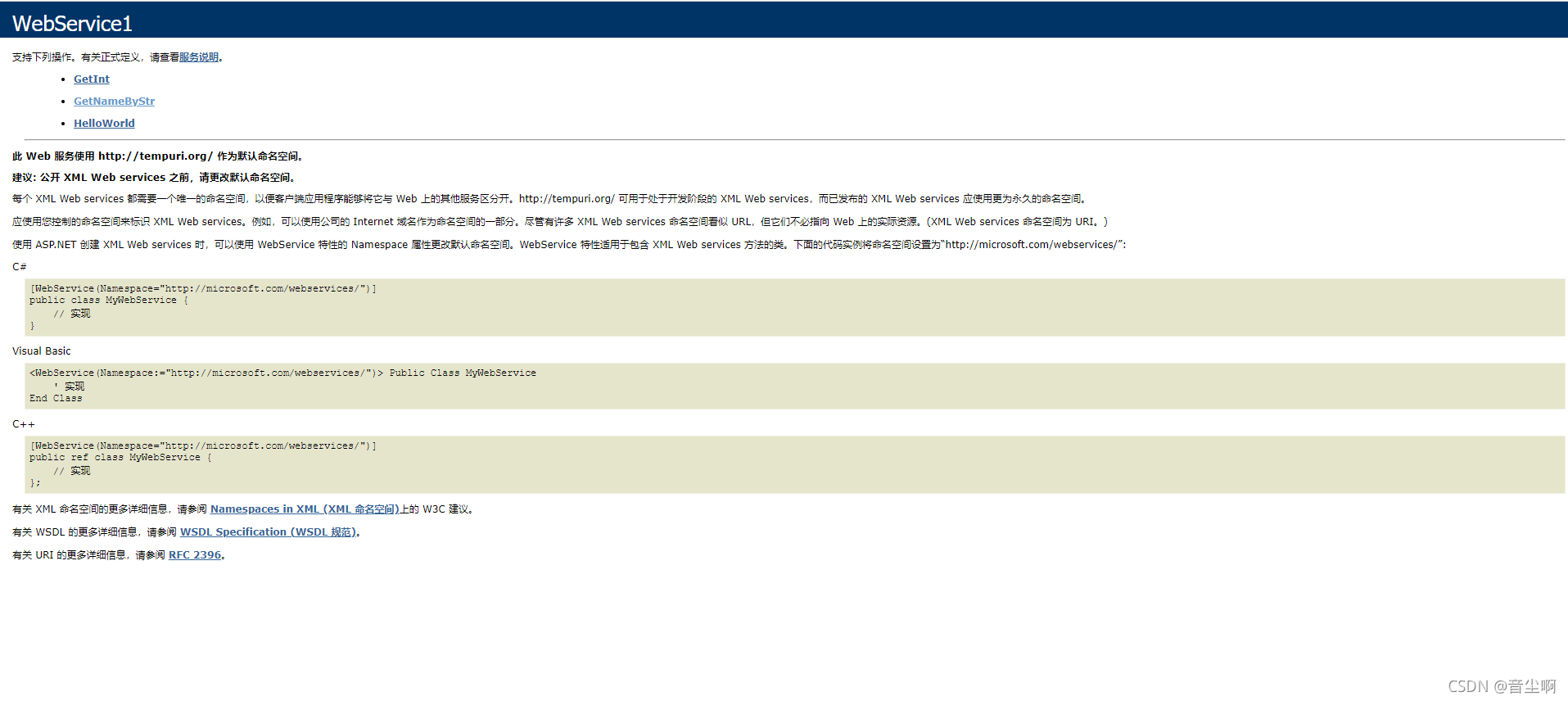
在上面我们可以看到我们所写的三个方法,我选择其中一个点进去。
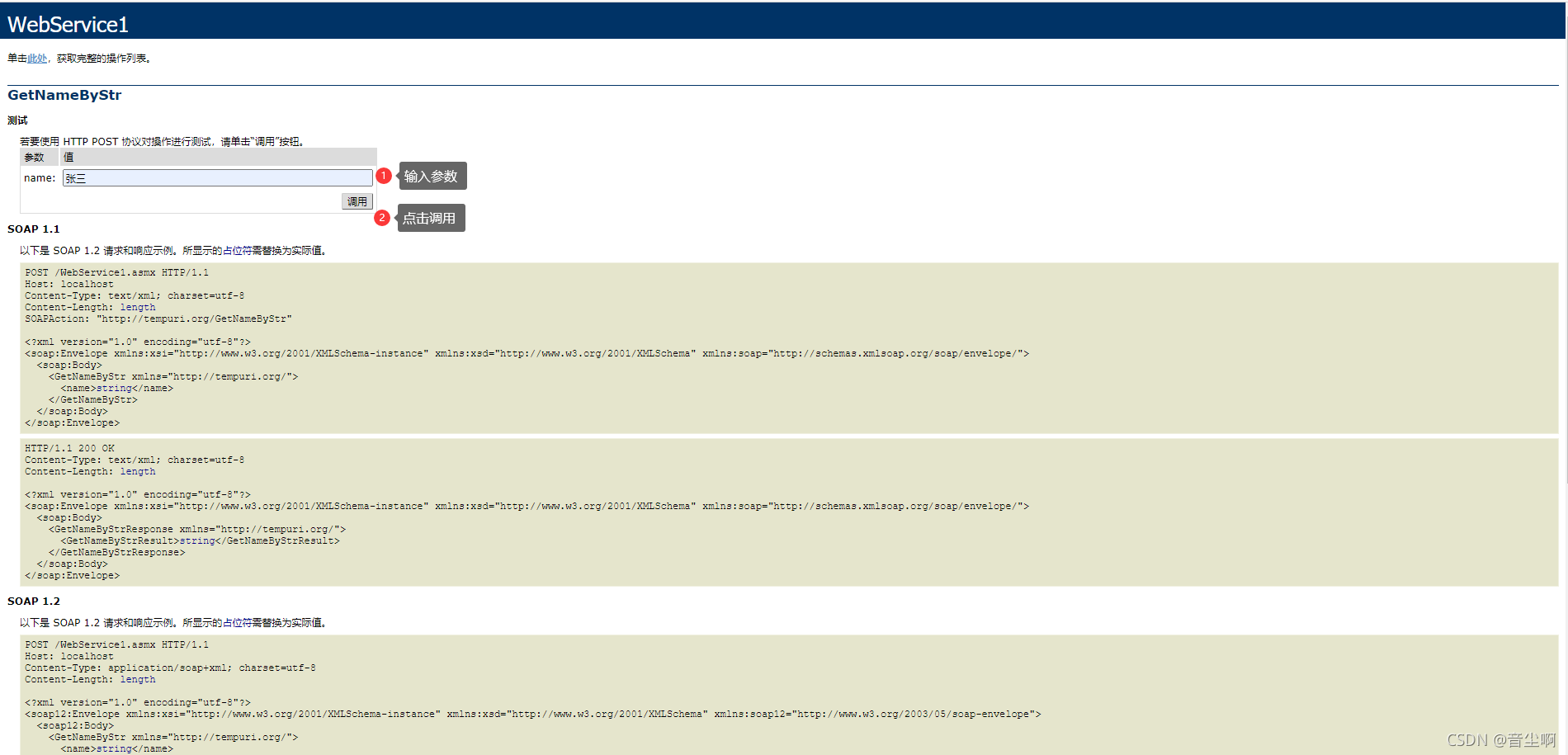
点击调用后我们可以看到输出了“你好:张三”。

其他两个方法也是一样的,点击调用都能看到我们所写的返回结果,至此说明我们所写的没有问题,接下来我们把所写的发布到IIS上面去。
2.发布接口
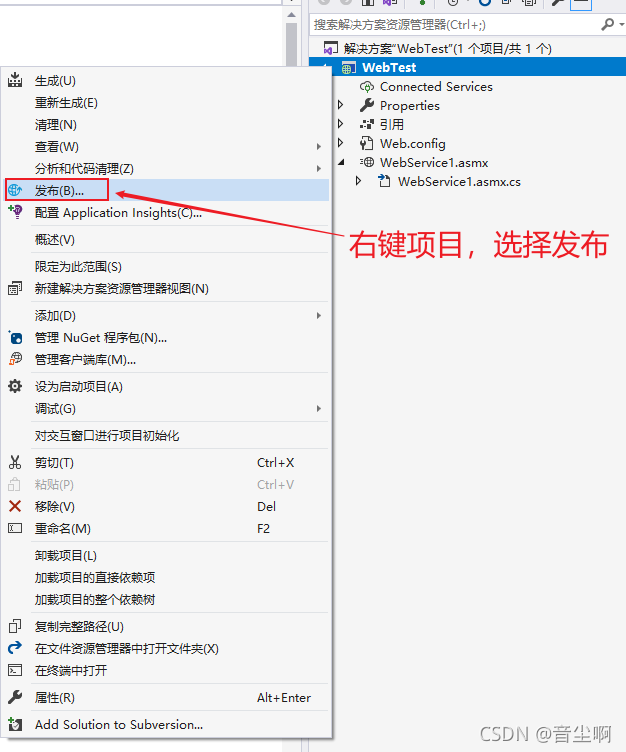
选择文件夹,点击下一步。
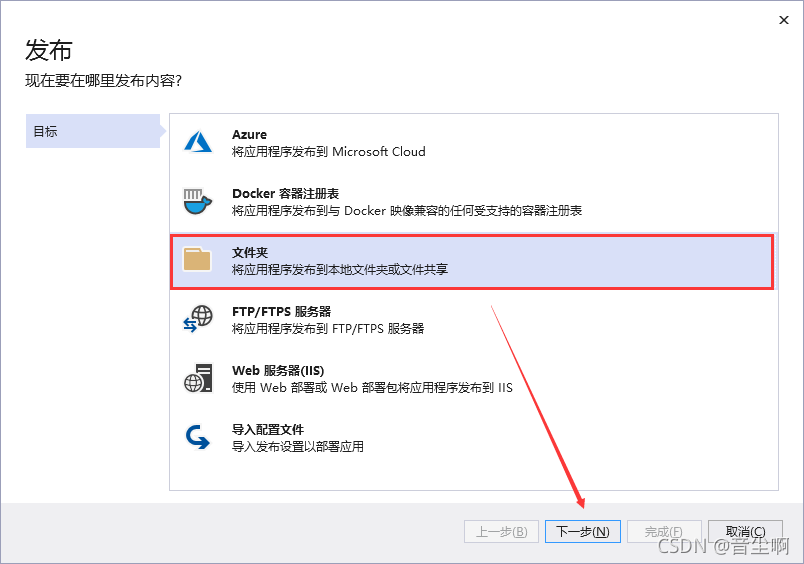
选择发布的文件夹位置,这里可以自己选择,但是一定要记住你选择的位置,这里我就采用默认的发布位置,即在当前项目的 bin\app.publish 文件夹下。点击完成
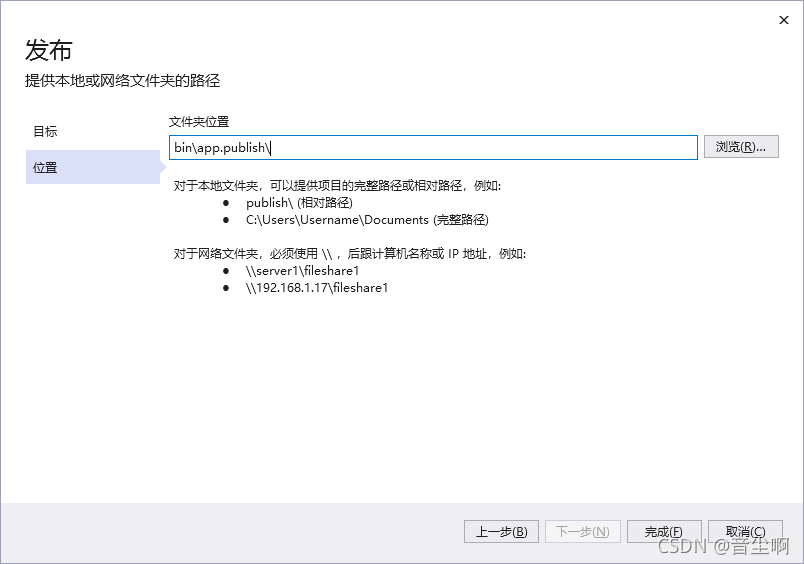
然后我们点击发布即可。
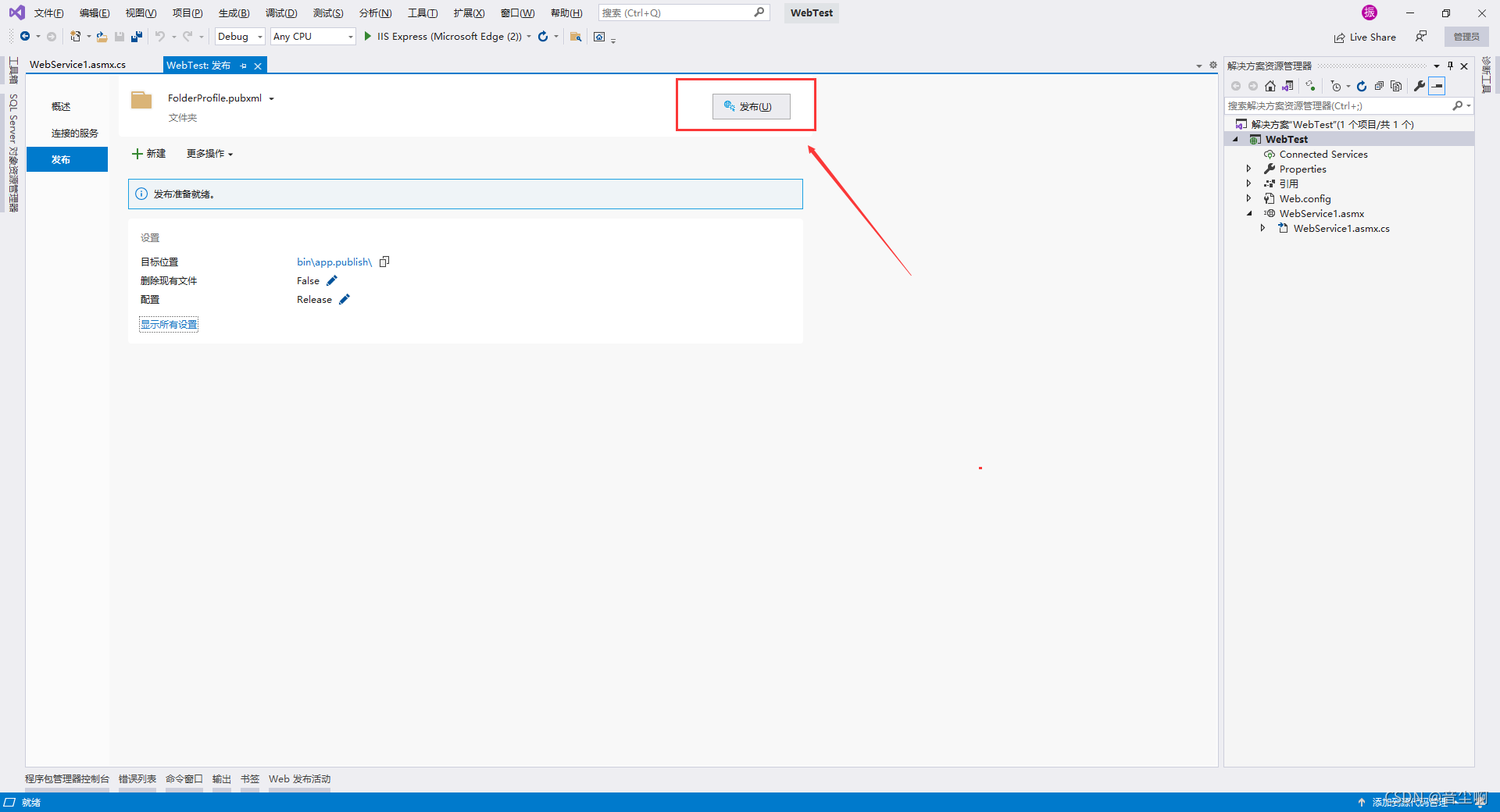
注:这里有个小细节,当我们更新Web服务里面的内容的时候,再次发布的时候我们需要注意。
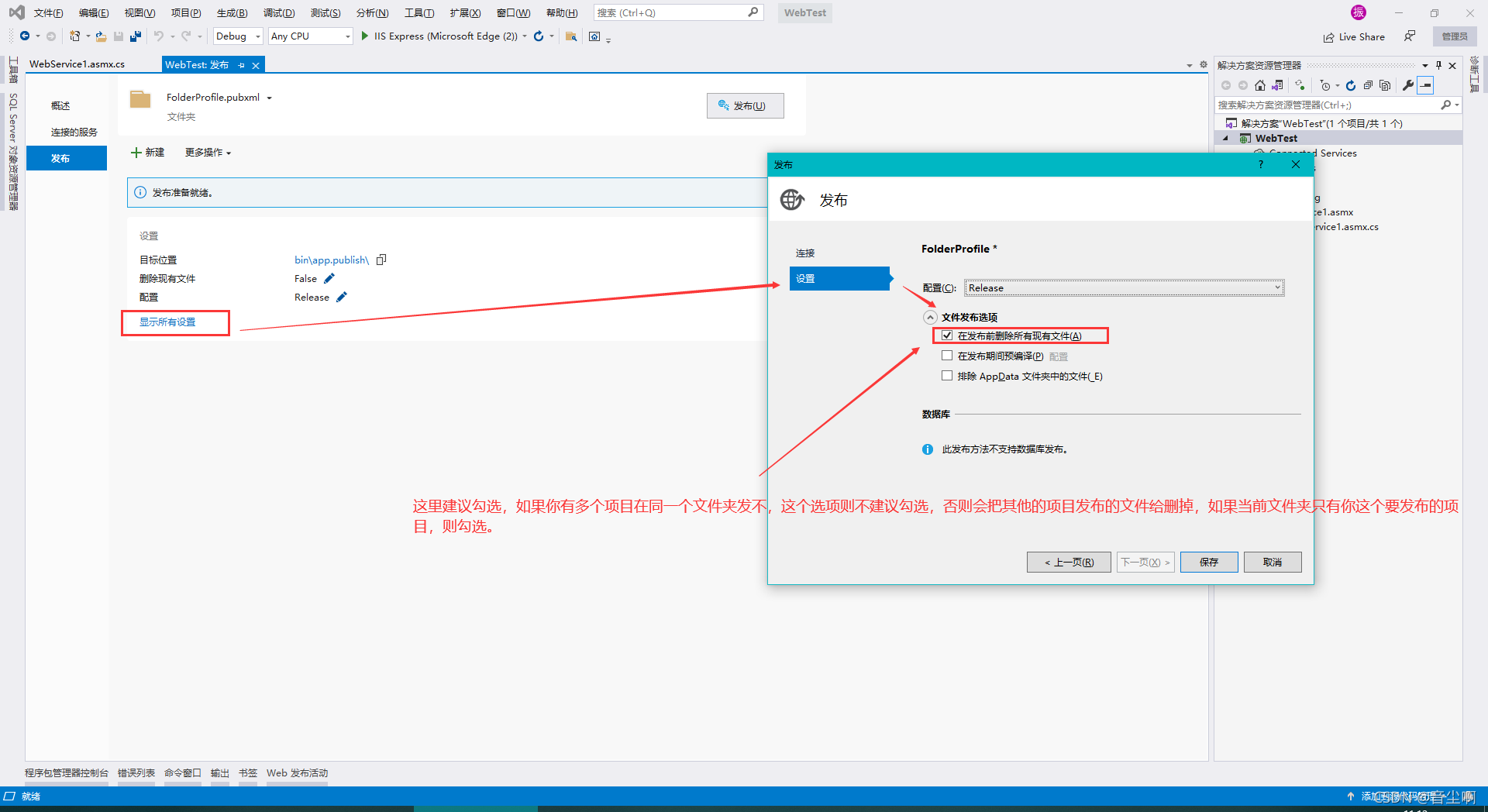
打开项目所在的位置,这里面的内容即为我们所发布的内容。
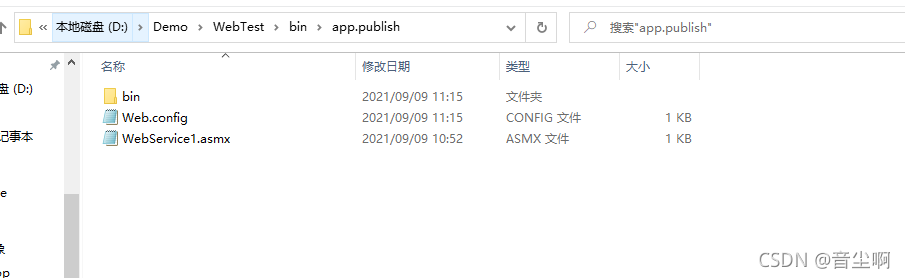
然后我们打开IIS管理器(不会打开IIS的请自行百度,这里就不做教学了)。
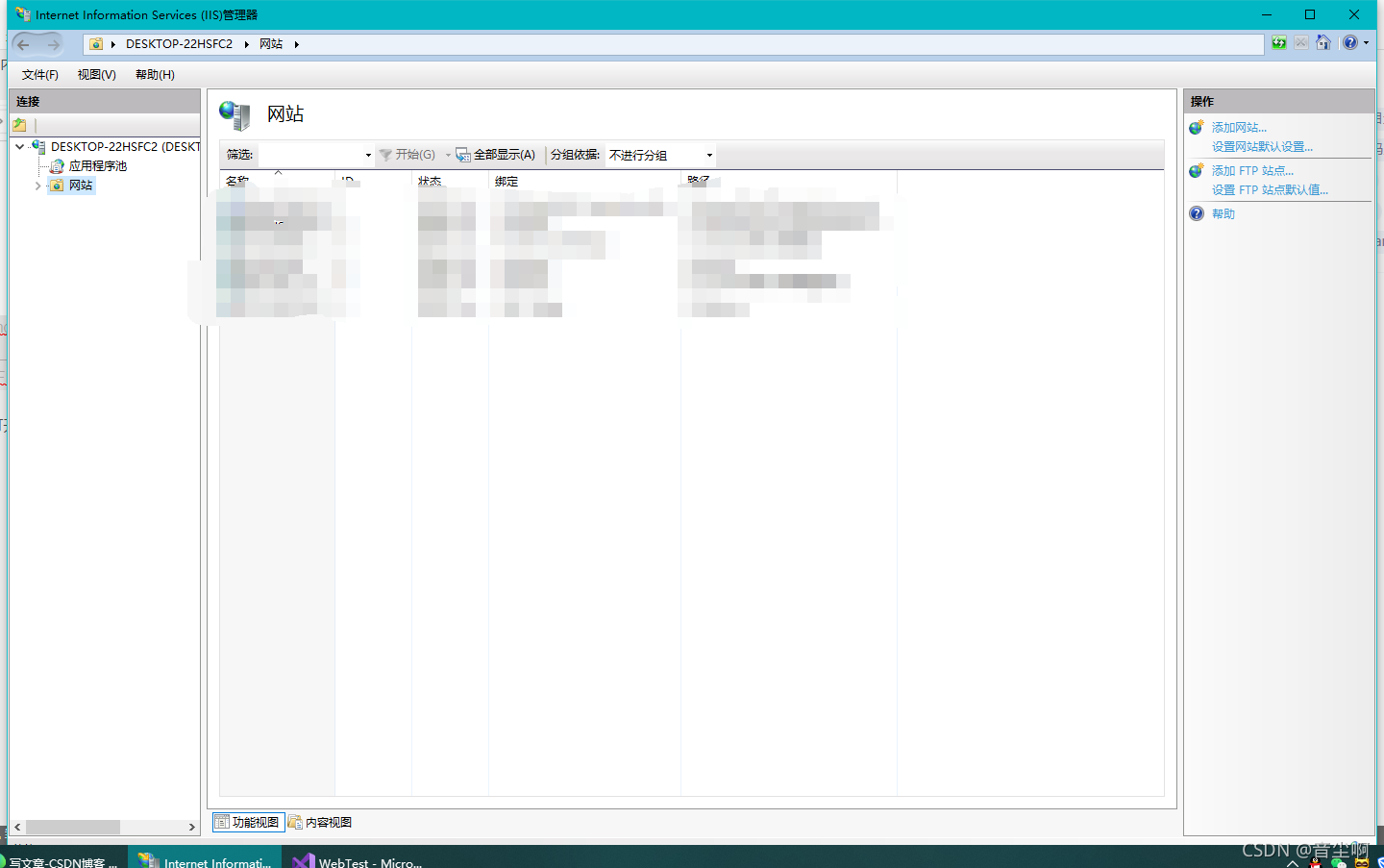
右键网站选择添加网站。
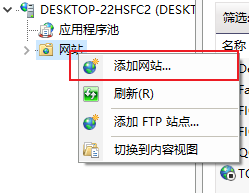
对添加的网站进行相关设置后点击确定。

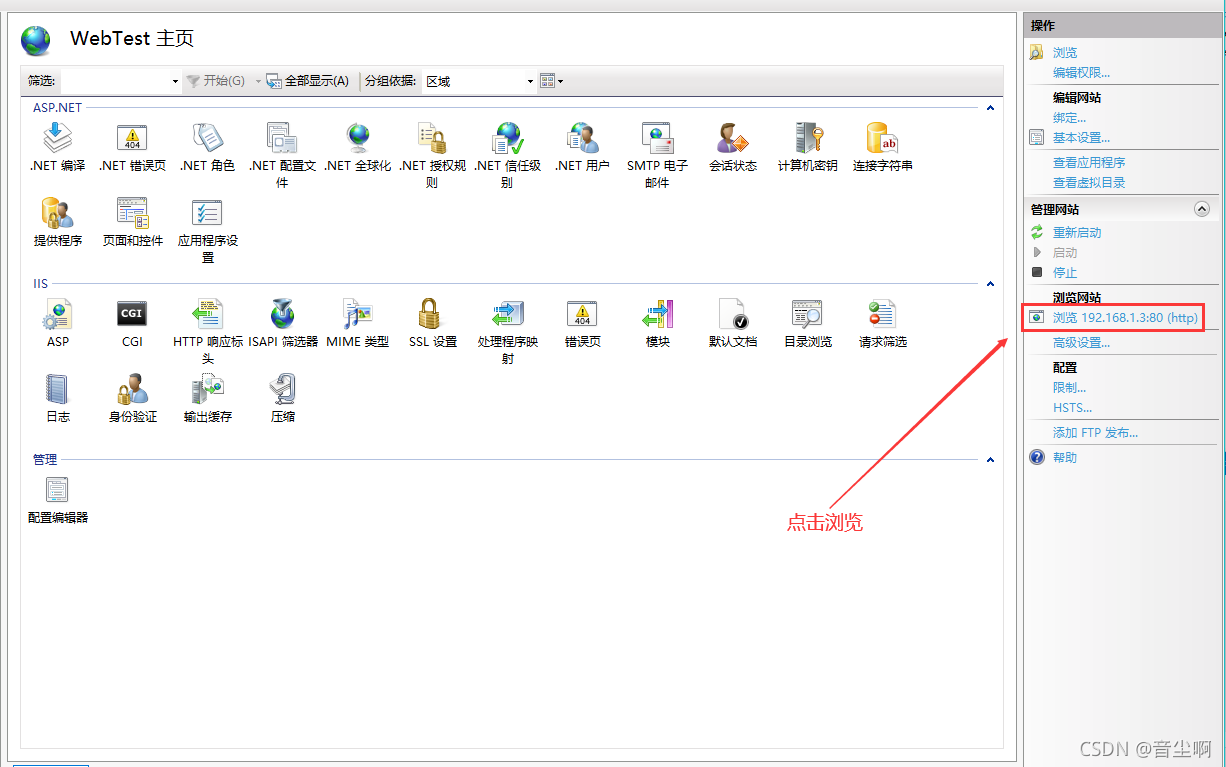
这个时候我们发现打开的网站出现了403.14错误。
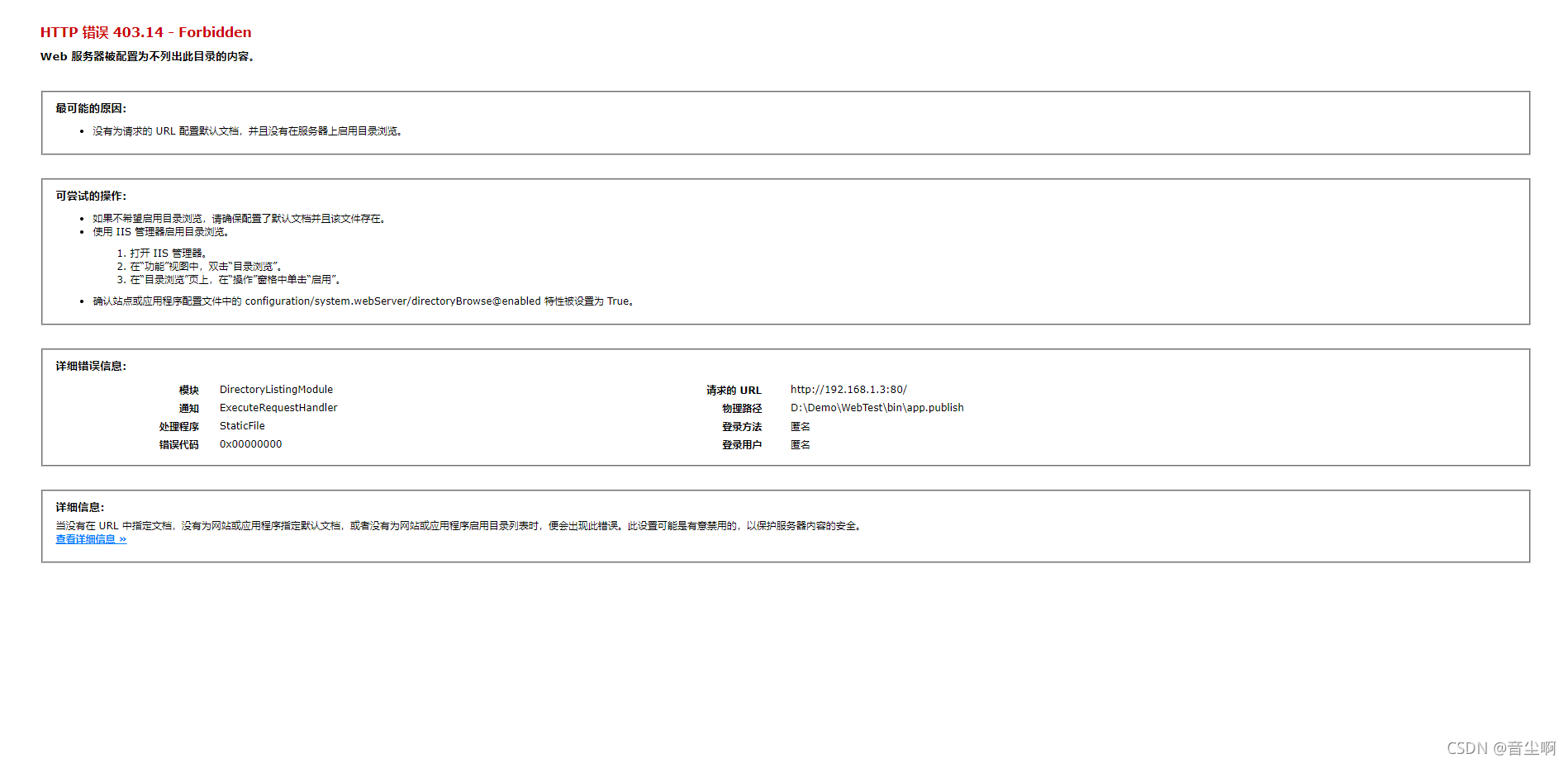
我们只需要:
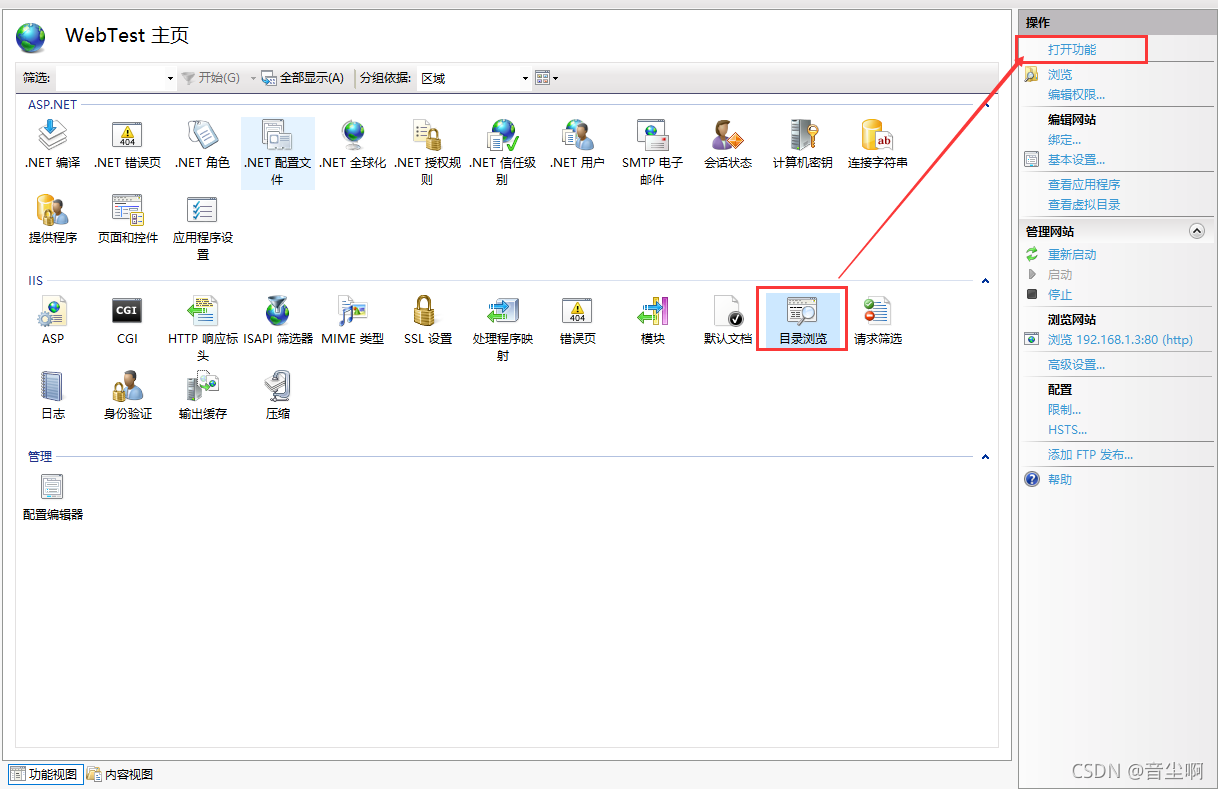
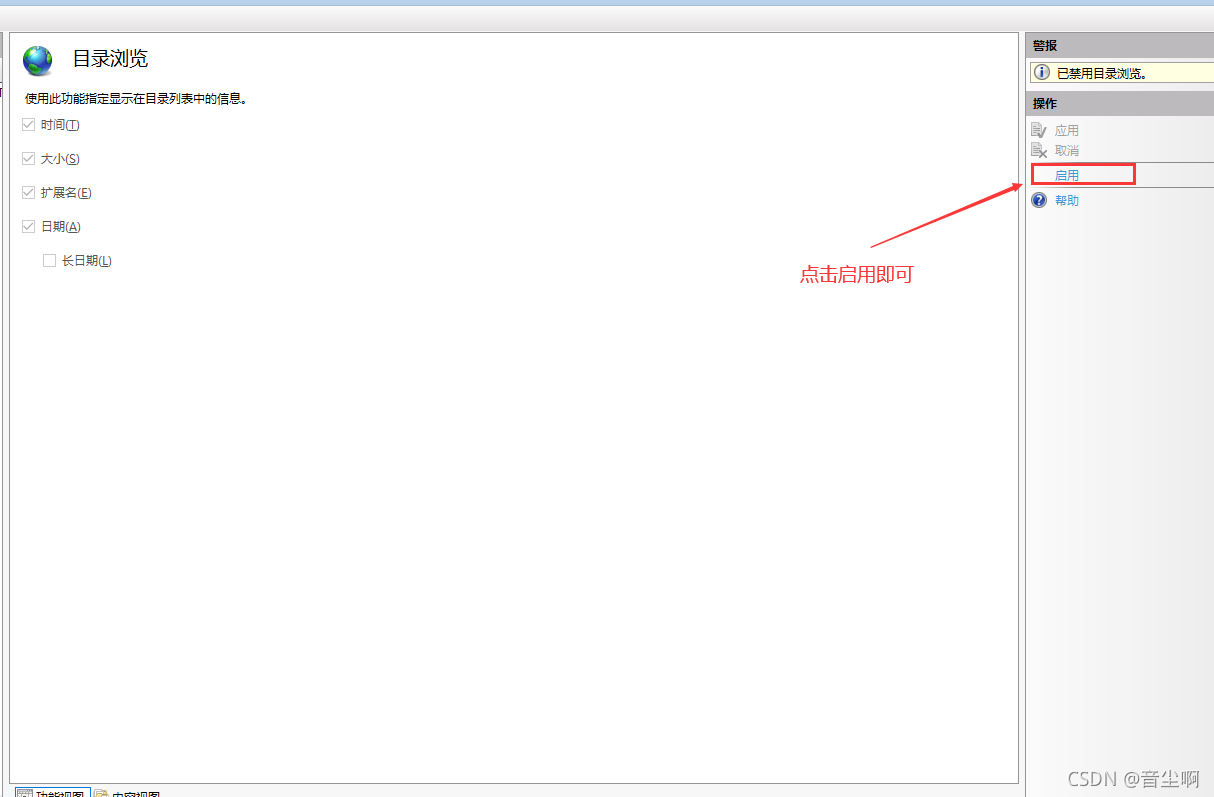
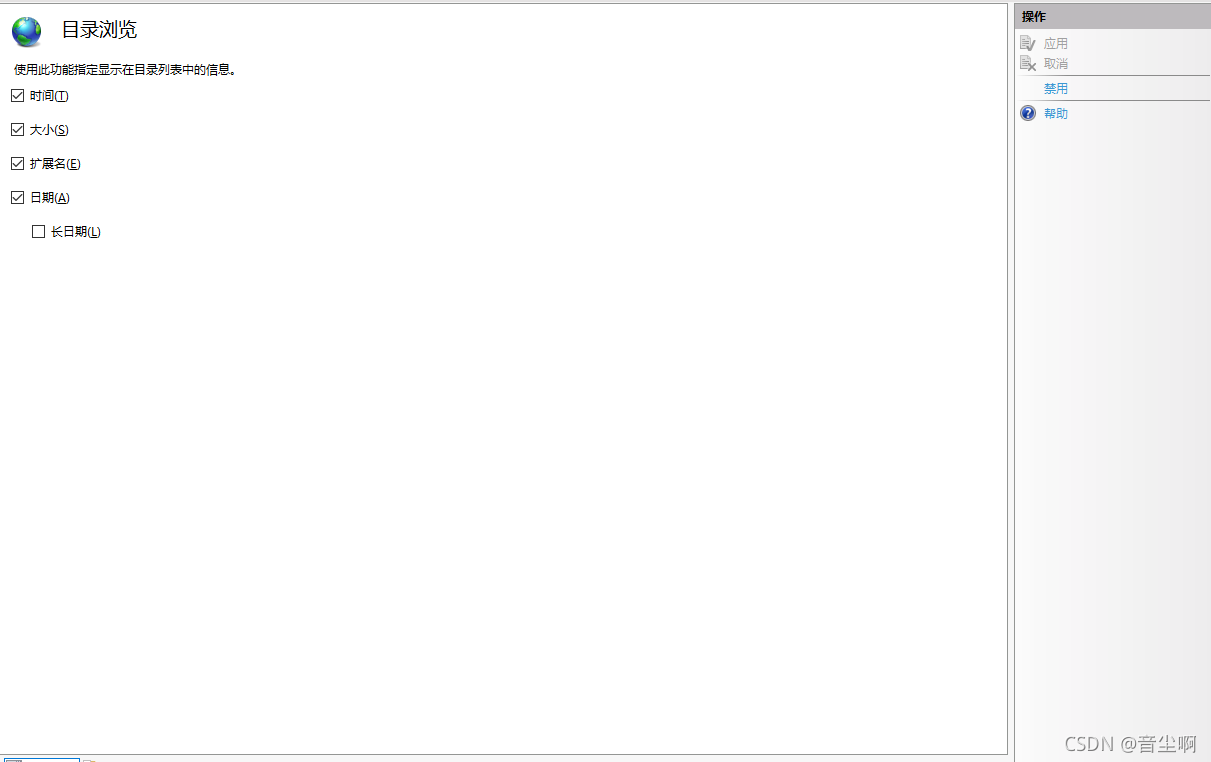
再次浏览即可正常访问。

点击WebService1.asmx
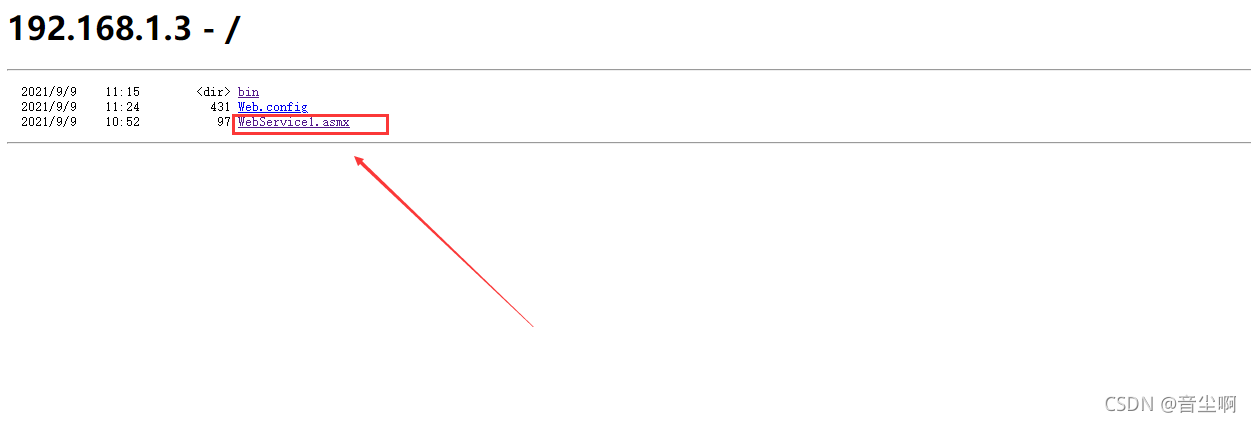
能正常打开,并且能正常调用方法说明发布成功。
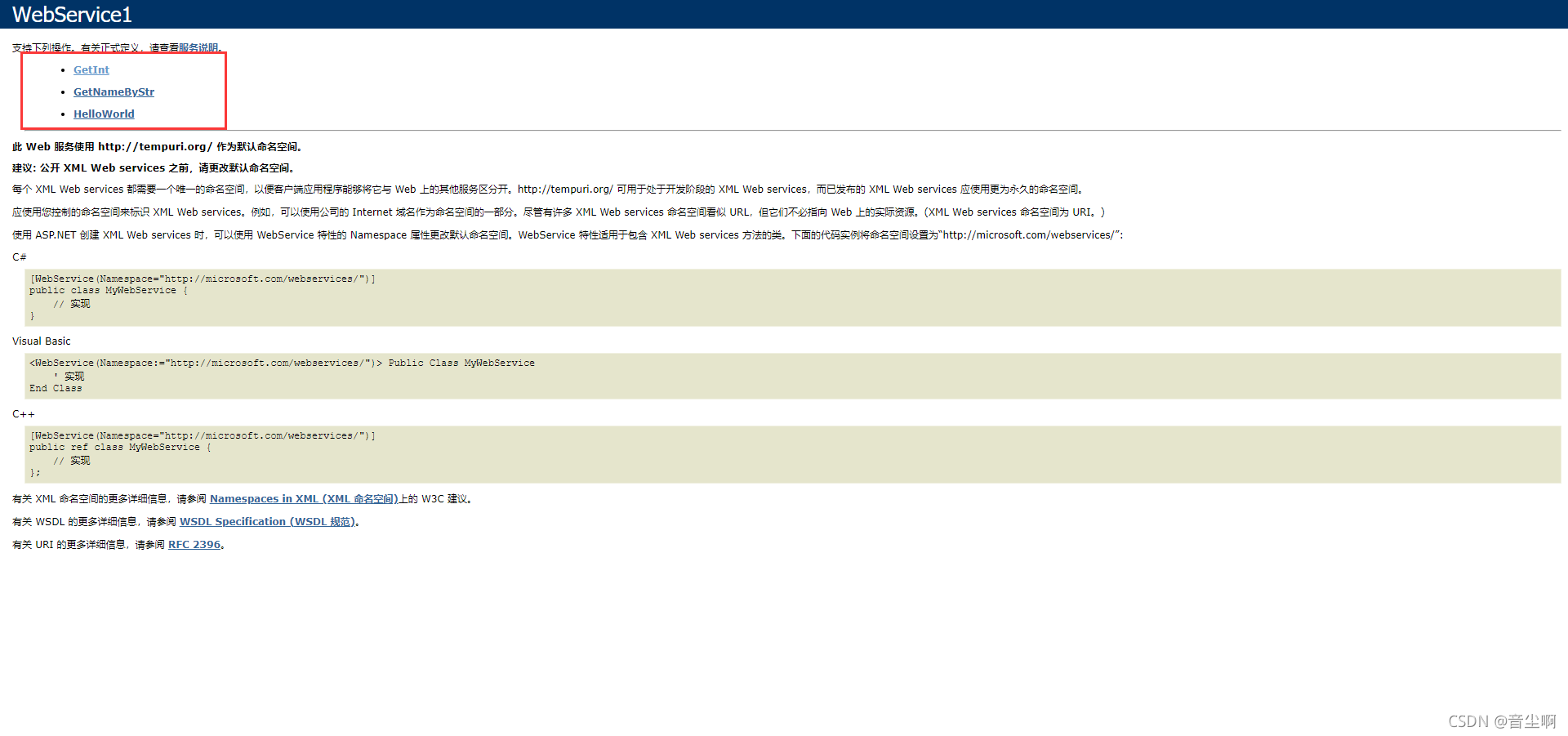
至此,我们发布网站的步骤进行完毕,接来了我们将在程序中调用我们说发布的方法并获取到相应的值。
3.调用接口
右键项目-添加-服务引用

打开刚刚启动的网站,复制这个地址粘贴到服务引用中。
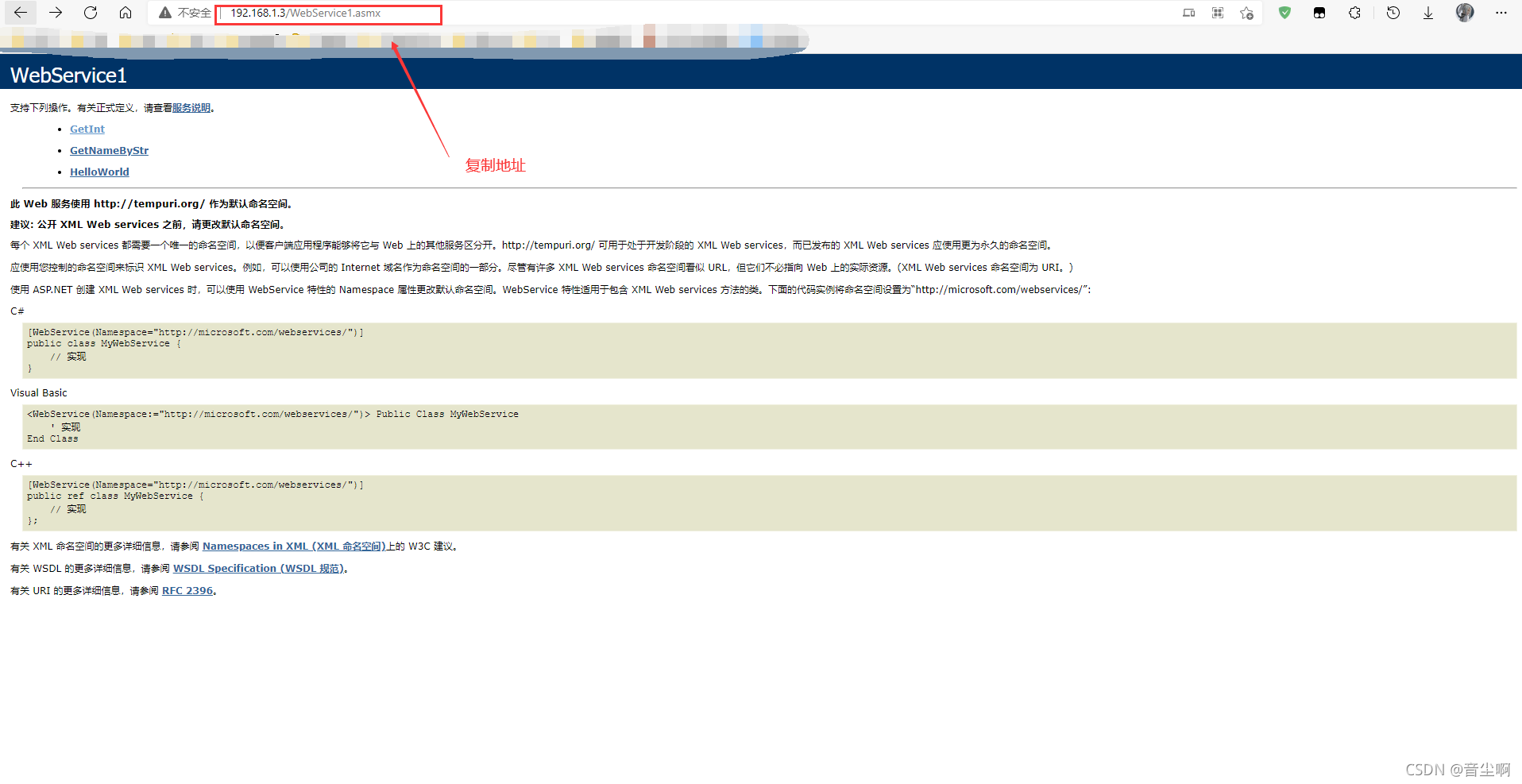
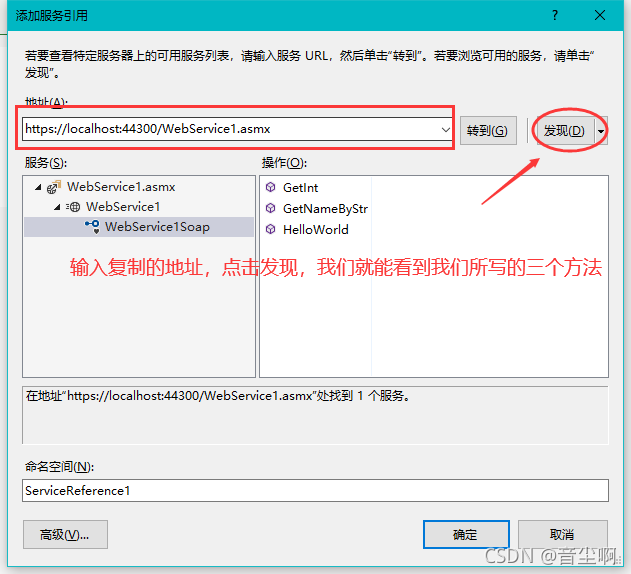
接下来点击高级
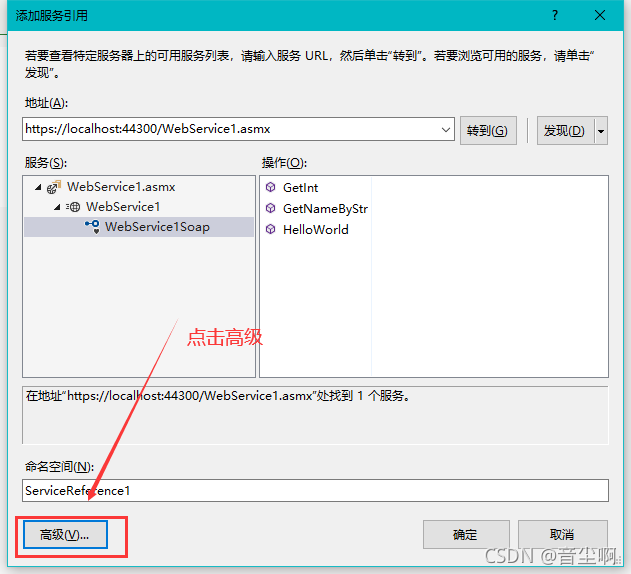
添加Web 引用(W)-在打开的界面中的URL中输入刚刚复制的网址-点击蓝色箭头-添加引用®
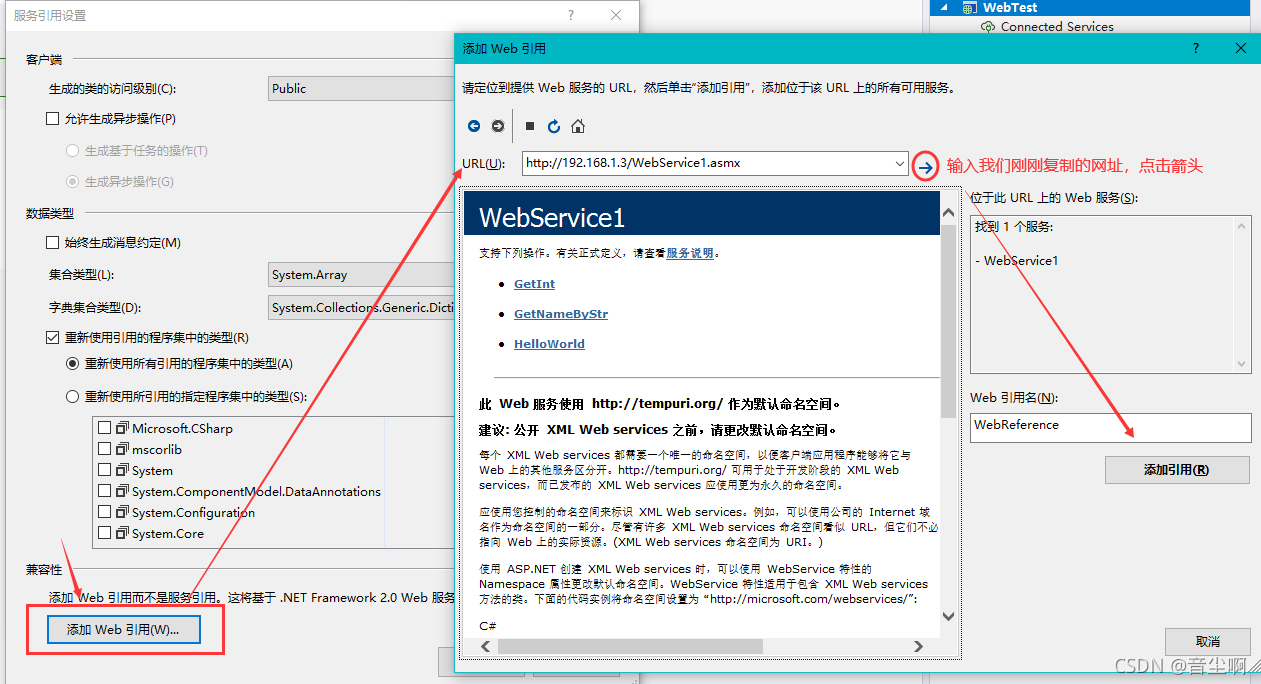
即可在解决方案资源管理器中看到我们所添加的服务引用
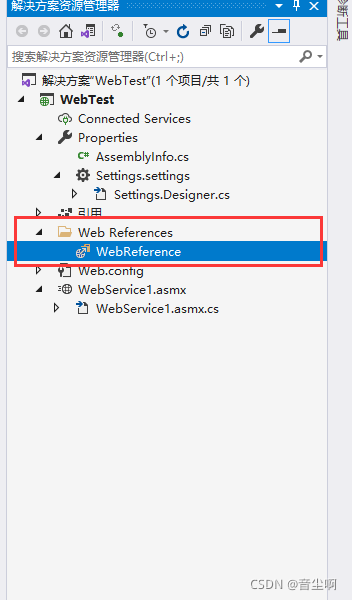
接下来我们简单的添加一个控制应用台项目来实现方法的调用。
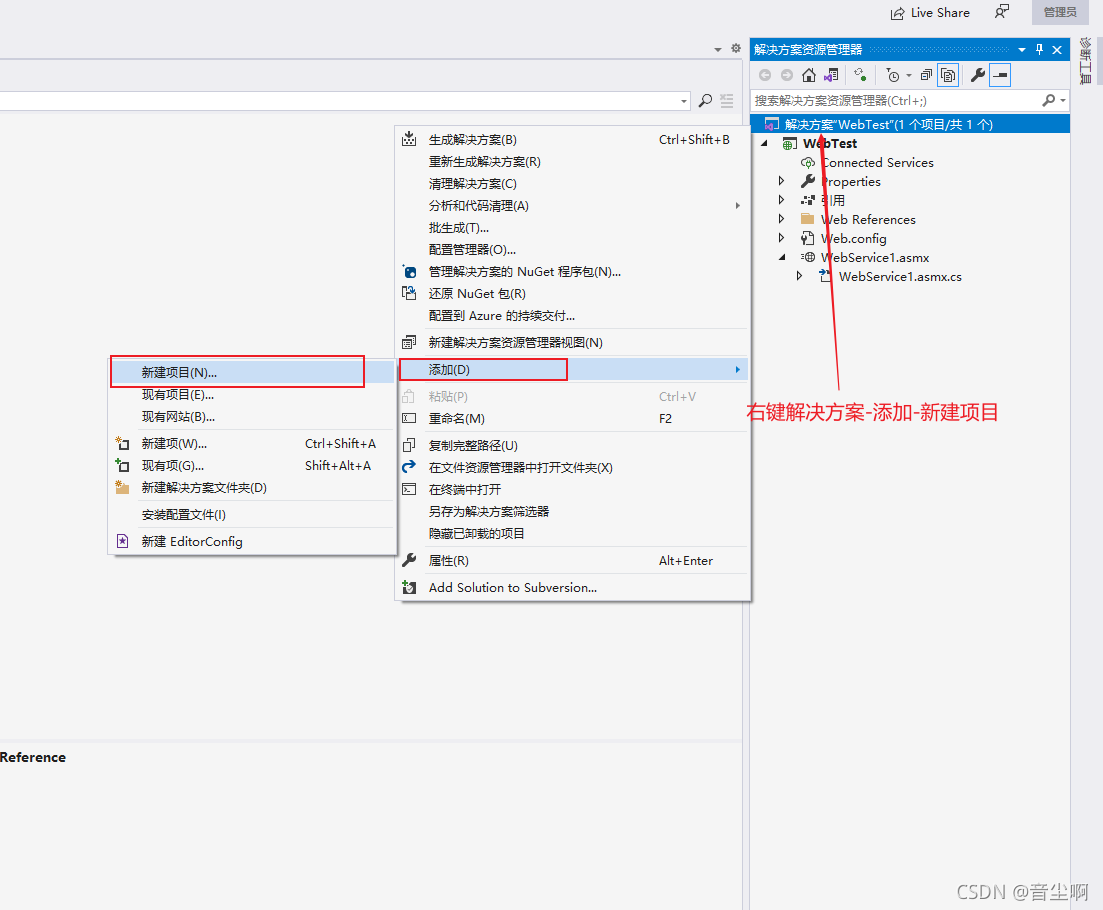
点击下一步
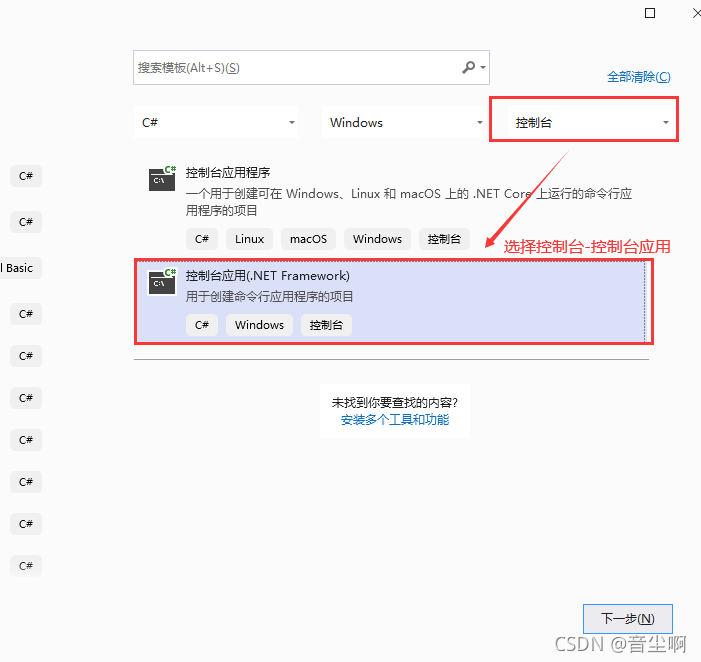
选择好位置,点击创建。
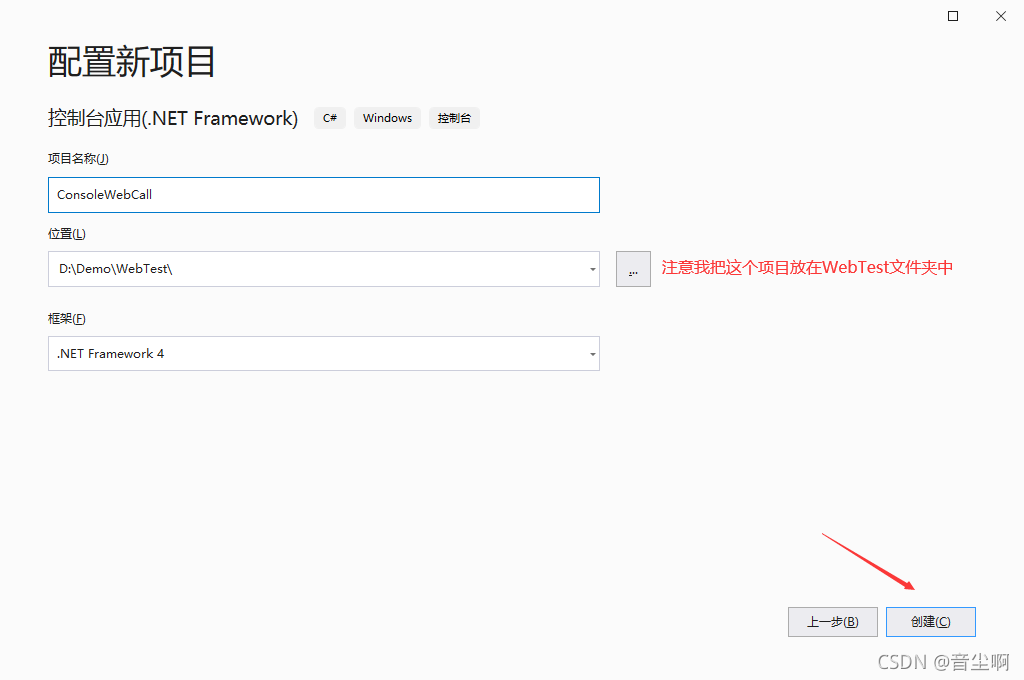
控制台应用程序创建完毕。
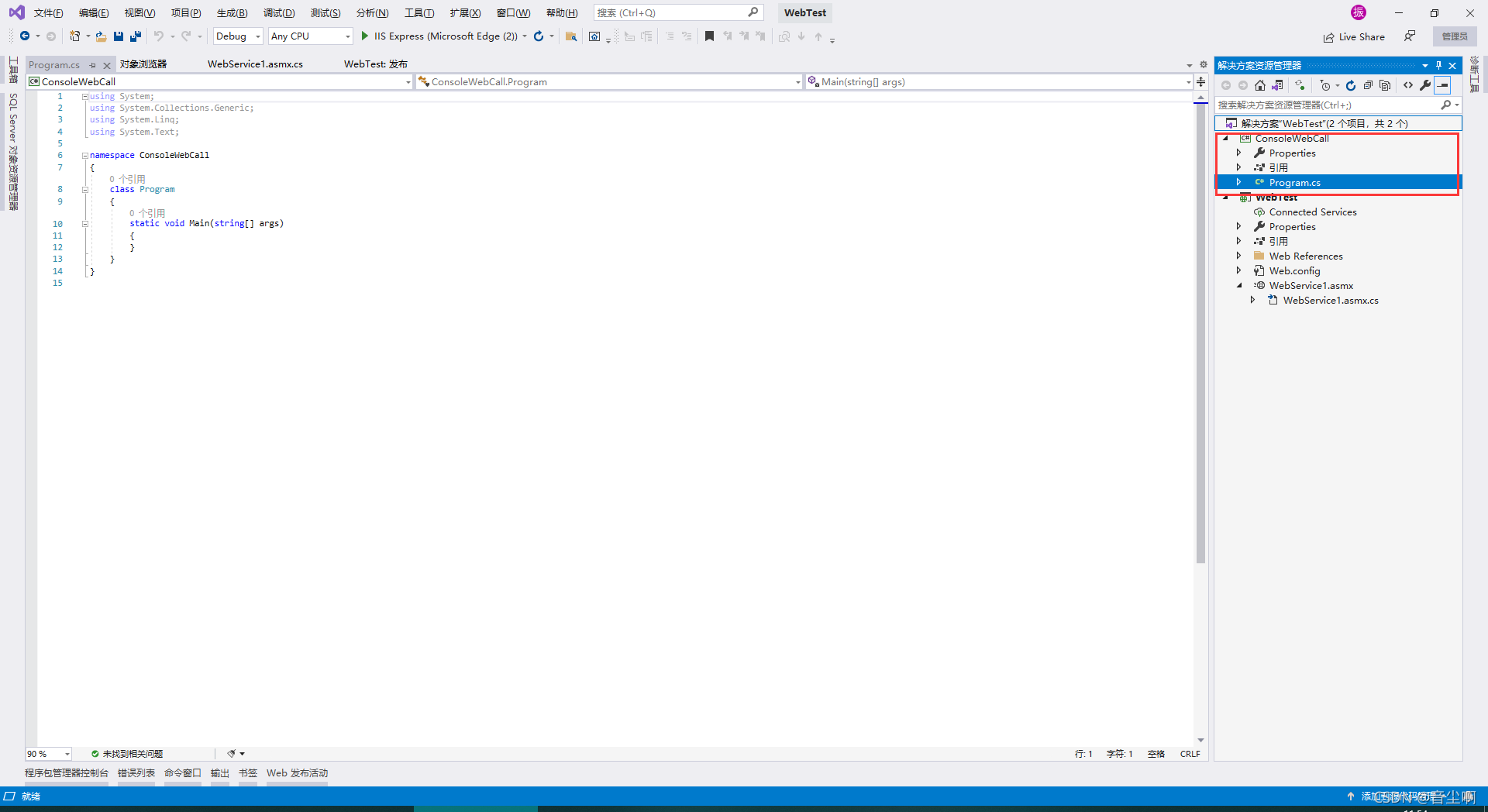
右键控制图应用程序中的引用
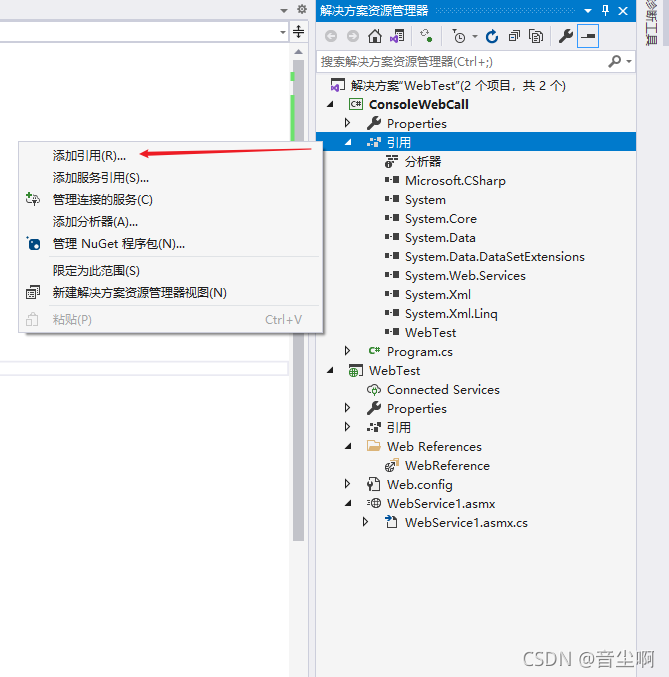
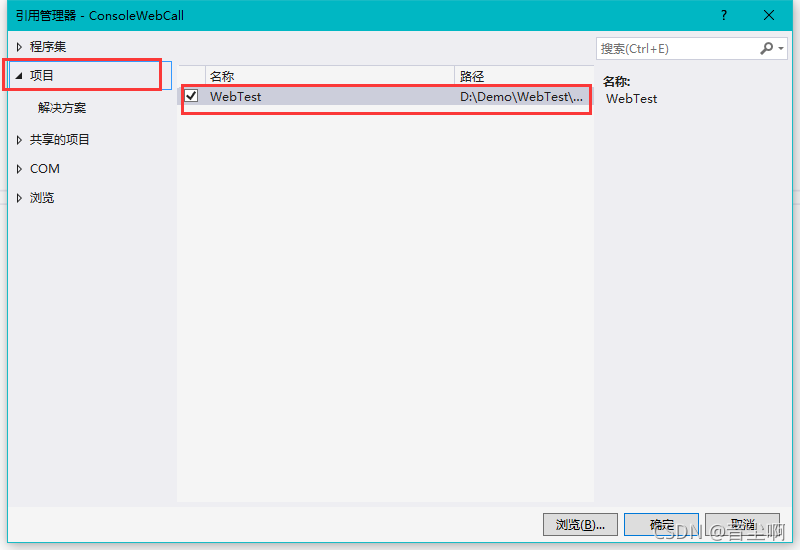
在再程序中使用引用
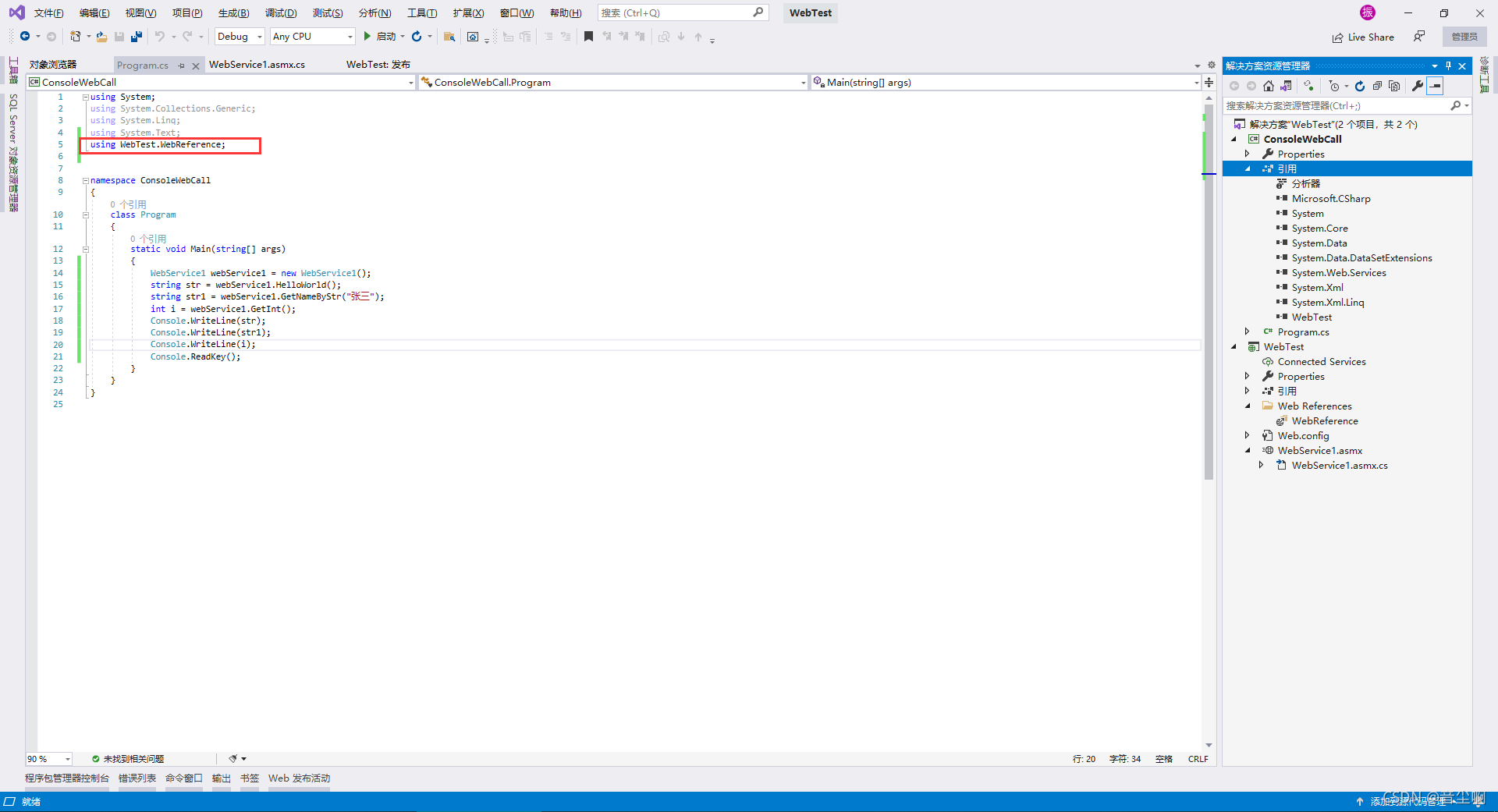
附上代码
using System;
using System.Collections.Generic;
using System.Linq;
using System.Text;
using WebTest.WebReference;
namespace ConsoleWebCall
{
class Program
{
static void Main(string[] args)
{
WebService1 webService1 = new WebService1();
string str = webService1.HelloWorld();
string str1 = webService1.GetNameByStr("张三");
int i = webService1.GetInt();
Console.WriteLine(str);
Console.WriteLine(str1);
Console.WriteLine(i);
Console.ReadKey();
}
}
}
最后结果如图所示:
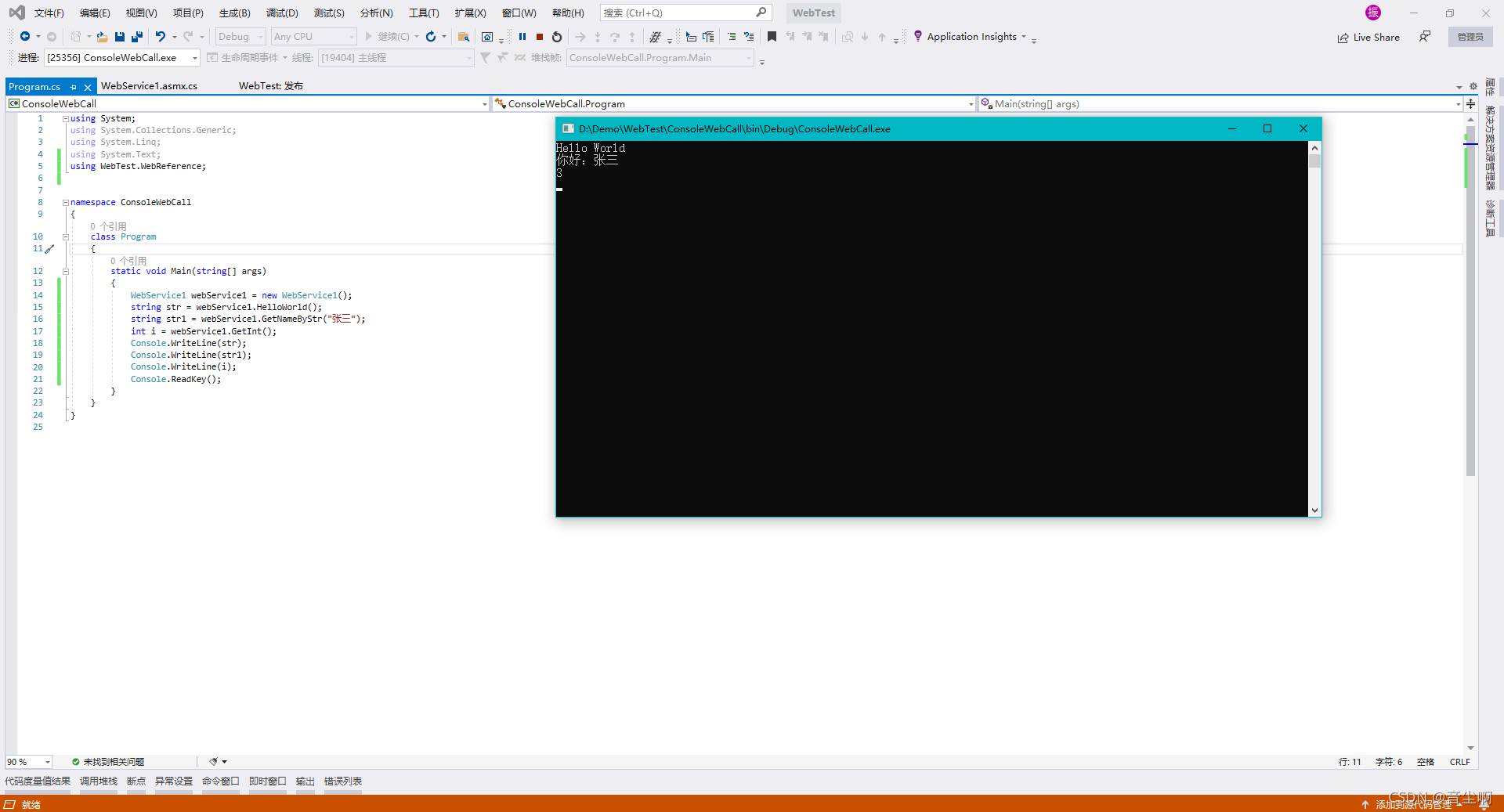
这样我们就完成了一个web服务的创建、发布、使用。
如果对你有帮助,请帮忙点个赞。
更多推荐
 已为社区贡献3条内容
已为社区贡献3条内容









所有评论(0)